
Как устранить возникшие проблемы на сайте после обновления версии WordPress?
Обычно я не спешу с обновлением движка на своем сайте. Точно так же, как и не спешу обновлять плагины, если они успешно работают.
Понятно, что нужно дать некоторое время на обкатку новых версий.
За это время разработчики смогут исправить выявленные и незамеченные ими ранее ошибки. И тогда можно будет безбоязненно и безопасно пользоваться обновленными программами.
Но с некоторых пор появилось автоматическое обновление WordPress.
Обновление происходит не до самой последней версии, а до последней уже обкатанной. То есть той, которую разработчики считают уже достаточно надежной и проверенной.
Мой сайт благополучно прошел несколько таких автоматических обновлений. И это не повлияло на его успешную работу.
Но после автоматического обновления WordPress до версии 4.1.6 (23.07.2015) некоторые функции моего сайта нарушились.
Что делать, если после автоматического обновления (или ручного обновления) версии WordPress сайт перестал отрабатывать свои определенные функции?
Обновить до последней версии WordPress
1. Прежде всего, стоит обновить свой сайт и все установленные на нем плагины WordPress до последних существующих версий.
Вдруг там были какие-то ошибки, и разработчики уже успели их найти и исправить.
Сразу скажу, в моем случае этот вариант не сработал. После автоматического обновления WordPress 4.1.6 я обновила движок до последней существующей на тот момент версии 4.2.3, но это ситуацию не спасло.
Какие у меня возникли проблемы на сайте после обновления версии WordPress?
У меня перестали запускаться виджеты Твиттера (не из боковой колонки, а непосредственно со страницы сайта) и исчезли окна просмотра презентаций, расположенные прямо на страницах.
Все это автоматически запускалось с помощью специально добавленных на страницу скриптов Javascript (как выяснилось впоследствии).
Естественно, что я стала искать способ, как все это восстановить.
Сделать откат к старой версии WordPress
2. Следующим наиболее безопасным пунктом я посчитала откат к старой версии WordPress с помощью резервной копии сайта, созданной на хостинге.
Можно взять резервную копию, созданную за день до автоматического обновления (если таковая имеется) и восстановить свой сайт и его функции.
Если Вы давно ничего не меняли на сайте, то можно использовать и более ранние сохраненные резервные копии.
Как работать с различными хостингами и создавать там резервные копии можно посмотреть здесь (выбрать из таблицы).
Мой хостинг Sprinthost ежедневно автоматически создает резервные копии сайта. Браво!
Поэтому я для себя такую копию нашла.
Но было жаль потраченных усилий на обновление плагинов и удаление старых, которых я уже не использую. И откатывать назад я не стала.
А что делать, если такой резервной копии нет?
В таком случае откат к более ранней версии Вордпресс тоже возможен, но уже не столь безопасен и прост.
Нужно найти и скачать старую версию Вордпресс, а потом вручную заменить на хостинге некоторые файлы.
Согласитесь, что это уже немного сложнее. Не очень хочется таким заниматься. Только в случае крайней необходимости (так я решила для себя).
Что дальше?
Отключить автоматическое обновление WordPress.
Анализируя работу с различными версиями Вордпресс, я нашла, что существуют специальные плагины, которые проверяют, допускает ли Ваш сайт автоматическое обновление Вордпресс и предоставляют возможность его запретить.
Настройки плагинов находятся в необычных местах. Поэтому я прилагаю скриншоты.
Запуск плагина тестирования возможности автоматического обновления Background Update Tester после установки.
Отключить автоматическое обновление Вордпресс с помощью плагина Update Control.
После установки и активации открыть: Консоль — Настройки – Общие.
И прокрутить в самый низ. Там появляется пункт запрета обновления.
Я установила плагины на тренировочном блоге.
Логика в этом случае такая:
откатить WordPress до более ранней версии;
убедиться, что сайт функционирует нормально;
установить плагин, запрещающий автоматическое обновление.
Ну а дальше: сделать резервную копию сайта и попытаться обновить WordPress до последней версии вручную через некоторое время. Может, проблема уже решена?
Если все в порядке, то можно оставить.
Если функции сайта нарушились, то его можно восстановить из резервной копии. Это, конечно, поможет.
Но я решила продолжить поиск решения проблемы, а не откладывать ее в долгий ящик.
Ведь таким образом можно накопить множество проблем, с которыми трудно будет потом разобраться.
Всегда лучше идти в ногу со временем.
Посещаем форумы wordpress.org.
3. Если это какая-то глобальная проблема, то, возможно, что она возникла не только у меня.
Задав, несколько вопросов в поисковиках, я ничего путного не нашла.
И решила посетить сайт wordpress.org.
Открыла в его горизонтальном меню раздел Support (Поддержка) и из выпадающего меню выбрала Форумы.
Там нужно зарегистрироваться и Вам пришлют на почту пароль для входа.
Форумы разделены на несколько тем. Меня заинтересовали две из них:
1 Проблемы и решения;
2.Обратная связь (с разработчиками Вордпресс).
Надо сказать, что попала я первоначально на англоязычный форум. Но, так как я использовала браузер Google Chrome, то он обеспечивал мне автоматический перевод.
Просматривая проблемы, которые возникли у владельцев сайтов в буржунете, я увидела, что многие сообщают о том, что у них не запускаются функции Javascript со страницы сайта WordPress после обновления версии WordPress.
А у меня ведь тоже виджеты Твиттера и показ презентаций на страницах организованы с помощью таких скриптов!
Ага! Значит проблема общая, а не только у меня.
Я стала искать, что советуют для исправления ситуации, и даже ввязалась в одно из обсуждений, написав фразу на русском языке. На что мне вежливо заметили, чтобы я открыла и описала свою проблему отдельно, а не вмешивалась в чужую.
А потом меня и вовсе отфутболили на русскоязычный форум. Оказывается, такие форумы существуют на разных языках и нужно выбирать свой (в моем случае ru.forums.wordpress.org).
Я сделала соответствующие выводы и оставила свои вопросы о том, что у меня не запускается Javascript со страницы сайта на русскоязычном форуме.
Кстати, только сейчас заметила, что с ошибкой написала. Торопилась…
А потом перевела и написала то же самое на англоязычном.
На русскоязычном форуме мне посоветовали поочередно отключать плагины и искать, какой мешает.
А с англоязычного форума пришло письмо, что они помогут решить мою проблему всего за 49$, причем оплата, только после решения проблемы. Автор указал, что он является экспертом сайта fixrunner.com — «Ваша персональная группа поддержки WordPress».
Я подумала, что, может, для буржунета это и недорого, но для рунета – это явно дороговато. И отвечать не стала.
Отключать по очереди плагины на работающем сайте я тоже посчитала не целесообразным.
Я и так провела большую встряску. Все плагины обновила и все лишнее удалила. Поэтому я решила смоделировать аналогичную ситуацию на своем тренировочном блоге. И проверить эту идею там.
Обычно, при покупке хостинга предоставляют возможность завести не менее двух сайтов. Так что один из них можно сделать плацдармом для внедрения всякого рода новшеств, чтобы убедиться, что они не будут нарушать функционал блога. А потом уже переносить все эти новшества на основной работающий сайт.
Так вот. Установила я запасном блоге все те же самые плагины, что и на основном. Все обновила до последних версий. И получила возможность отключать плагины без ущерба для работающего блога.
Отключила так несколько, но ничего не изменилось…
Тогда я более внимательно вчиталась в анонсированные изменения последней новой версии WordPress. Ведь такая проблема, как выяснилось на форуме, возникла не только у меня.
В описании новой версии основной упор делался на усиление защиты WordPress.
Поэтому я сделала вывод, что для усиления защиты разработчики WordPress, возможно, сознательно отключили запуск Javascript со страницы блога.
Получается, что я начала эксплуатировать WordPress, когда автоматический запуск такого дополнительного скрипта можно было легко осуществить, разместив Javascript непосредственно в HTML коде страницы сайта.
Но в истории WordPress, оказывается, были и другие времена, когда сделать это было не так просто.
Необходимо было предварительно выполнить несколько шагов.
Были варианты размещения дополнительного скрипта в header.php (между открывающим и закрывающим тегами шапки сайта). Или сначала требовалось поместить свой скрипт в определенный файл, а потом еще и в очередь поставить.
Возможно, что придется к этому вернуться. Надо разбираться.
Понятно, что разработчики WordPress могли запретить запуск Javascript со страницы сайта из благих побуждений. Защиту хотели усилить.
И хотя пострадавшие (такие, как я) в этом случае и есть, но их, очевидно, не так уж и много. Большинство запуск таких функций непосредственно со страницы не используют.
Жаль только, что на форумах мне никто так и не подсказал, как в таком случае можно запускать такие скрипты на своем Вордпресс сайте.
Хотя, может, я недостаточно настойчиво искала ответ?
Узнайте, как мне удалось решить свои проблемы на сайте после обновления версии WordPress, разобраться с запуском Javascript со страницы и восстановить функционал блога.
Об этом следующая статья.
Елена и tvoy-internet.ru
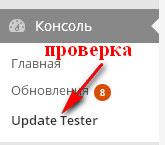
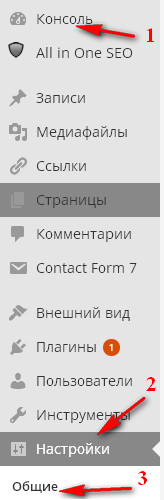
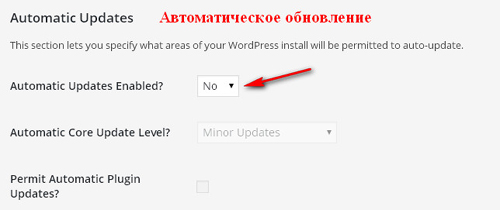
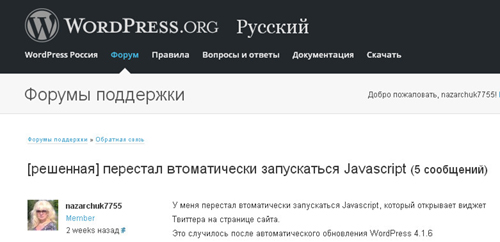





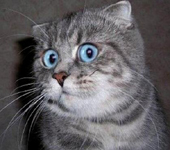
Да, уж! Сколько работы пришлось провернуть! А я не стала заморачиваться и просто полностью поменяла шаблон сайта и все остальные настройки. Сайт от этого только выиграл. И тоже написала о всех новшествах в очередной статье на сайте о том, как простое сжатие картинок превратилось в полную реконструкцию.
Наталья! Хорощо, что Вашу проблему можно было решить с помощью смены шаблона (темы) WordPress.
Но ситуации бывают разные. И в указанном мною случае, это бы точно не помогло. Поэтому я и поделилась своим опытом, чтобы другие могли его использовать. Если бы мне попалась на глаза такая сгруппированная информация, которую я изложила в этой публикации,то я бы потратила значительно меньше времени на поиск и устранение ошибки.
Надеюсь, что теперь это сможет помочь кому-то быстрее решить проблему, которая появилась на сайте после обновления версии Вордпресс (движка Вордпресс).
Шаблон Вордпресс и движок Вордпресс — это разные вещи. Шаблон определяет внешний вид сайта. А движок определяет общие функции сайта, присущие любому шаблону. Поэтому, если дело в движке, то ошибка будет проявляться на любом шаблоне.
Несомненно поможет. И здорово, что Вы, Елена, делитесь такой информацией. Если бы у меня на сайте было столько полезного контента, сколько у Вас, мне было бы сложно поменять шаблон.
Спасибо — действительно полезная статья.
Действительно в это время у многих были проблемы с этим обновлением, но меня как-то, тьфу-тьфу, пронесло.
Здравствуйте! После обновления, стала недоступна «настройка темы» из административной панели. Не подскажете как быть? Несколько раз пытался обновлять,менял темы, ничего не выходит. Админка работает, сайт вроде тоже.
Александр! Шаблон или тема WordPress — это своего рода программа-рубашка, которая надевается на движок WordPress, чтобы обеспечить сайту определенный дизайн.
Поэтому лучше выбирать темы, которые модернизируются и растут вместе с движком.
Мои рекомендации по созданию дизайна сайта можно прочитать здесь.
Если тема (шаблон) заброшена автором и давно не модернизировалась с подгонкой под новый движок WordPress, то могут возникать какие-то ошибки и несоответствия.
Попробуйте выбрать правильную, подходящую Вам по дизайну, тему.
Но, если у Вас установлен плагин кэширования на сайте, то не забудьте сначала удалить весь кэш. Рекомендую также очистить кэш своего браузера. О том, как это сделать для браузера Google Chrome читайте здесь.
Здравствуйте еще раз, Елена!
Проблема не в теме. Когда я нажимаю с админки внешний вид-настроить, у меня открывается пустая страница без ничего.
Александр! Специально для Вас обновила Вордпресс до последней существующей версии на своем запасном блоге. У меня все работает.
Значит, пройдите снова по шагам:
Обновите движок и все плагины;
Попробуйте отключать плагины по очереди;
Поменяйте тему;
Если есть возможность, откатите к более ранней версии движка;
Обращайтесь на форумы WordPress.
Все рекомендуемые действия описаны в статье. Ничего другого предложить не могу.
Действуйте и найдете, в чем дело.
Или пассивно ждите.
Если ошибка точно в движке, то она появилась не только у Вас. Возможно другие пользователи уже начали действовать и заявили о ней на форуме WordPress, чтобы на это отреагировали разработчики CMS. Тогда со временем (при появлении новых версий движка) разработчики это исправят. И ошибка исчезнет.
Перед выходом в свет каждой новой версии WordPress ее обязательно тестируют.
Поэтому, если и возникли какие-то ошибки, то они, скорее всего, не критические.
А значит, их можно как-то обойти или дождаться новой версии Вордпресс с исправлениями без особого ущерба для своего блога.
А вот сообщать об ошибках на форуме WordPress.org нужно обязательно, иначе, как разработчики узнают, что такая ошибка появилась. Для этого и существует обратная связь.
Здравствуйте!
Дело в том, что после очередного автоматического обновления версии движка, а точнее после установки версии 4.0, появилось несколько ошибок в админке сайта, а именно при заходе на страницу внешний вид-настройка темы, выдаёт ошибку, а дословно «Страница не работает, сайт пока не может обработать этот запрос», в общем если я хочу сменить тему или подредактировать её, то теперь этого не сделать, да ещё и ошибка в видимой части сайта, появилась странная надпись вместо удалённой страницы, под шапкой, хотя её вообще быть не должно. Пробовала переустановить версию в ручную, но ничего не изменилось. Помогите решить данную проблему! Спасибо!
Елена! Несуществующую страницу можно удалить, выбрав в административной панели пункт «Страницы».
Переустановить тему можно закачав на сайт предварительно скачанный архив темы (найти нужный и скачать).
Если это не поможет, то заявите о возникших проблемах на форуме Вордпресс. Как это сделать в статье сказано. И ждите, когда разработчики отреагируют на Ваши ошибки и исправят их.
Возможно, кто-то из посетителей форума использует такую же тему (шаблон) WordPress, как у Вас и подскажет, как решить проблему.